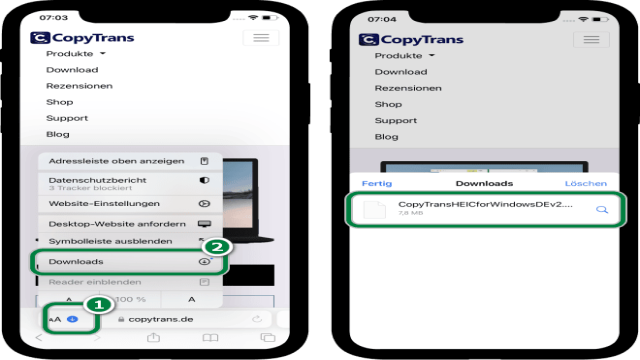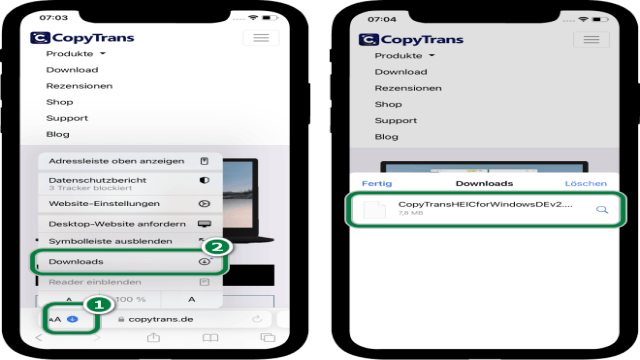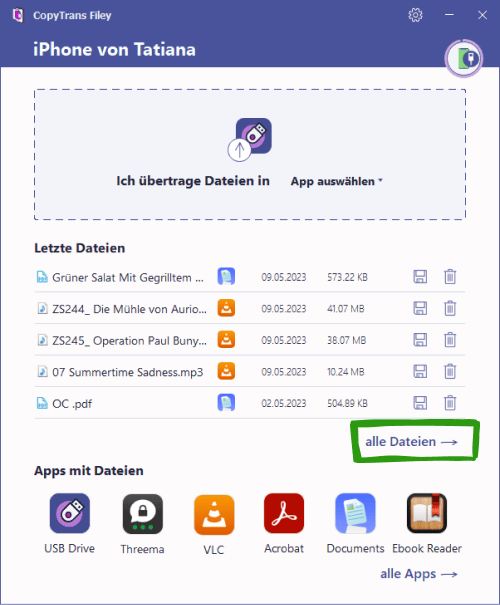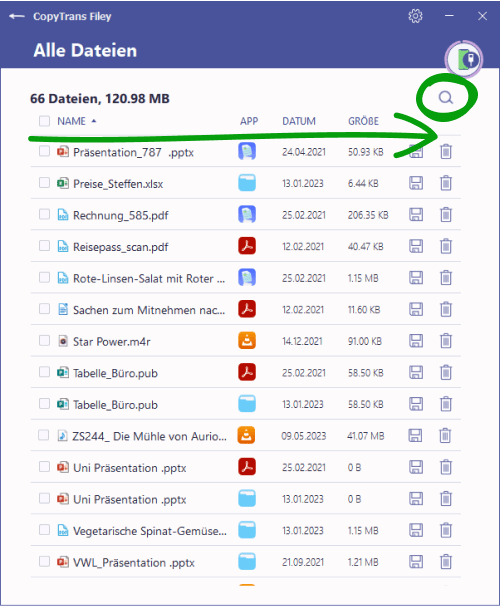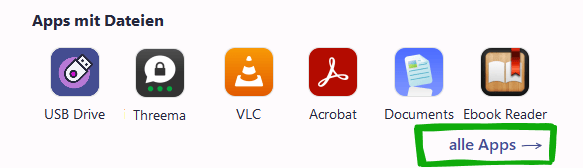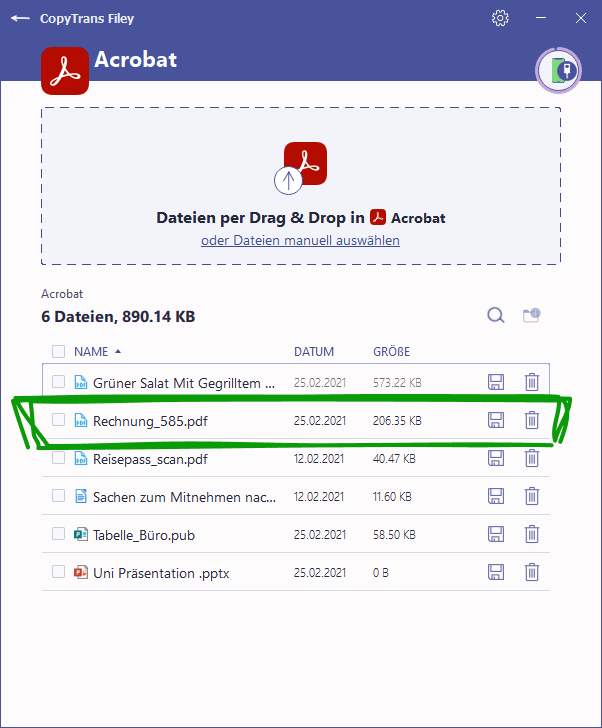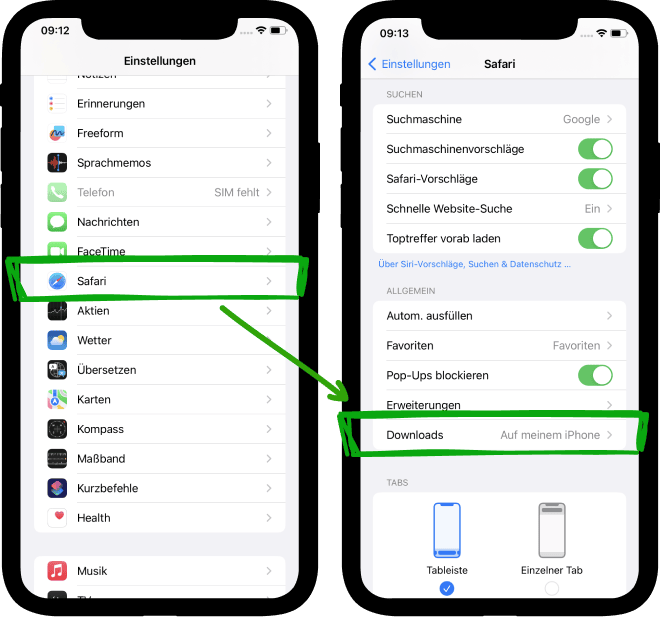Du hast gerade einige Dateien auf dem iPhone gespeichert, weißt aber nicht, wo du sie finden kannst? Keine Sorge, in diesem Artikel erfährst du, wie du Downloads auf deinem iPhone anzeigen und deine Dateien finden kannst, einschließlich der Suche nach PDF-Downloads auf dem iPhone. Lass uns loslegen!
Downloads auf dem iPhone finden
Es gibt mehrere Möglichkeiten, wie du deine Downloads auf dem iPhone finden kannst. Du kannst entweder die Datei direkt nach dem Herunterladen anzeigen, später in der Dateien-App nachsehen oder dein iPhone vom PC aus durchsuchen. Die Methode hängt davon ab, ob du die Dateien automatisch oder manuell heruntergeladen hast.
Um deine Downloads direkt nach dem Herunterladen der Datei anzuzeigen, befolge diese Schritte:
- Überprüfe deine Suchleiste, die sich je nach deinen Einstellungen oben oder unten auf dem Bildschirm befindet. Dort erscheint ein Symbol mit einem kleinen Pfeil nach unten (1).
- Tippe darauf, um auf das Browsermenü zuzugreifen, und wähle “Downloads” (2).
- So kannst du kürzlich heruntergeladene Dateien auf deinem iPhone finden.
Falls du deine iPhone-Dokumente aus dem Browser gespeichert und den Browser dann geschlossen hast – wo sind also deine Dateien?
Dateien auf dem iPhone finden
Wahrscheinlich befinden sich deine Dateien in der “Dateien”-App. Wir sind so sehr an diese standardmäßig installierte App gewöhnt, dass wir sie oft komplett vergessen. Dabei kann dieser Smartphone-Dateimanager im Alltag sehr nützlich sein. Mit dieser App kannst du auf Dateien von iCloud Drive und lokal auf deinem Gerät gespeicherte Dateien zugreifen.
Wo finde ich die heruntergeladenen Dateien?
- Öffne die Dateien-App auf deinem iPhone und nutze die Suchleiste, um die gewünschte Datei zu finden.
- Überprüfe den Ordner “Downloads”.
- Wenn du deine Dateien dort nicht finden kannst, navigiere zu “Auf meinem iPhone”.
Ich kann meine Dateien in der Dateien-App nicht finden
In diesem Fall kann dir das kostenlose Programm CopyTrans Filey helfen. Damit kannst du deine iPhone-Dokumente vom PC aus durchsuchen, sortieren, löschen oder neue hinzufügen. Erfahre mehr über CopyTrans Filey.
iPhone PDF Downloads finden
Wie kannst du deine PDF-Downloads auf dem iPhone finden? Du kannst auswählen, wo du deine PDFs speichern möchtest. Es gibt verschiedene Möglichkeiten:
- Um ein PDF auf deinem iPhone zu speichern, tippe unten auf dem Bildschirm auf das “Teilen”-Symbol.
- Wähle im sich öffnenden Menü aus, wo das PDF gespeichert werden soll: in der App “Dateien” oder in einer der Drittanbieter-Apps wie Adobe Acrobat Reader für PDF oder Dokumente von Readdle.
- Um deine heruntergeladenen PDFs auf dem iPhone einfach und bequem zu finden, zeige alle Dokumente auf dem iPhone vom PC aus mit CopyTrans Filey an. Klicke auf die Schaltfläche unten, um CopyTrans Filey herunterzuladen und auf deinem PC zu installieren.
- Starte die Software und verbinde dein iPhone mit einem USB-Kabel mit dem PC. Aktiviere “WLAN verwenden”, um beim nächsten Mal eine drahtlose Verbindung zu genießen.
- Klicke auf “Alle Dateien”, um deine iPhone Downloads anzeigen zu können.
- Um auf deine heruntergeladenen PDFs auf dem iPhone zuzugreifen, klicke auf “Alle Dateien ->”.
Tipp: Wusstest du, dass du den Namen deines iPhones ändern kannst? Erfahre hier, wie du deinen iPhone Namen ändern kannst.
Gebe den Dokumenttitel in die Suchleiste ein oder sortiere alle iPhone-Dateien nach Name, Größe, Datum oder Anwendung.
Wenn du weißt, in welcher App die Datei gespeichert wurde:
- Klicke auf das App-Symbol oder “Alle Apps ->”, um auf Dokumente aus allen Apps zuzugreifen, die Dateien enthalten.
Deine PDF-Datei befindet sich in der entsprechenden App. Du kannst sie auch über die Suchleiste oder durch Sortieren finden.
Download-Ordner auf dem iPhone ändern
Falls du es mühsam findest, jedes Mal nach deinen iPhone-Downloads zu suchen, kannst du den Standardordner in den Einstellungen deines Browsers ändern. So geht’s:
- Gehe zur “Einstellungen”-App und scrolle nach unten zu deinem Browser (z.B. Safari im Beispiel unten). Wähle dann den Abschnitt “Downloads”.
Du kannst deine Downloads auf dem iPhone oder direkt in iCloud (iCloud Drive) speichern. Wähle die “Dateien”-App auf dem iPhone (Ordner “Downloads”) oder eine der Drittanbieter-Apps.
Fazit
Hier noch einmal kurz beantwortet:
-
Wie kann ich meine Downloads sehen?
Öffne die Dateien-App und klicke unten rechts auf “Durchsuchen”. Unter Favoriten findest du deine Downloads. -
Wo werden auf dem iPhone Dateien gespeichert?
Automatisch werden alle Downloads in der Dateien-App unter “Downloads” gespeichert. Wenn du beim Speichern eine andere Dokumenten-App manuell ausgewählt hast, wird die Datei in dieser App gesichert. In diesem Fall kannst du diese Dateien vom PC aus durchsuchen und verwalten. -
Wo finde ich eine heruntergeladene PDF?
Öffne die Dateien-App und gib “pdf” in die Suchleiste ein. Es wird dir “PDF-Dokument” angezeigt. Klicke darauf, um alle deine PDF-Dokumente anzuzeigen.
Nun weißt du, wie du deine iPhone Downloads finden kannst. Viel Spaß beim Entdecken deiner Dateien auf dem iPhone!